个人名片
🎓作者简介:java领域优质创作者
🌐个人主页:码农阿豪
📞工作室:新空间代码工作室(提供各种软件服务)
💌个人邮箱:[2435024119@qq.com]
📱个人微信:15279484656
🌐个人导航网站:www.forff.top
💡座右铭:总有人要赢。为什么不能是我呢?
- 专栏导航:
码农阿豪系列专栏导航
面试专栏:收集了java相关高频面试题,面试实战总结🍻🎉🖥️
Spring5系列专栏:整理了Spring5重要知识点与实战演练,有案例可直接使用🚀🔧💻
Redis专栏:Redis从零到一学习分享,经验总结,案例实战💐📝💡
全栈系列专栏:海纳百川有容乃大,可能你想要的东西里面都有🤸🌱🚀
目录
- Docker 中部署 MySQL 5.7 并远程连接 Navicat 的完整指南
- 引言
- 1. Docker 环境准备
- 1.1 安装 Docker(CentOS 7)
- 2. 部署 MySQL 5.7 容器
- 2.1 拉取 MySQL 5.7 镜像
- 2.2 运行 MySQL 容器
- (1)基本运行方式(适合测试)
- (2)生产环境推荐(数据持久化+自动重启)
- 3. MySQL 远程访问配置
- 3.1 进入 MySQL 容器
- 3.2 创建远程访问用户
- 3.3 检查用户权限
- 4. Windows Navicat 连接 Docker MySQL
- 4.1 确保网络可达
- 4.2 Navicat 连接配置
- 5. 常见问题排查
- 5.1 连接被拒绝
- 5.2 防火墙问题
- 5.3 用户权限不足
- 6. 安全优化建议
- 7. 总结
Docker 中部署 MySQL 5.7 并远程连接 Navicat 的完整指南
引言
MySQL 是最流行的关系型数据库之一,而 Docker 提供了轻量级、可移植的容器化解决方案。本文将详细介绍如何在 CentOS 7 上使用 Docker 部署 MySQL 5.7,并通过 Windows 上的 Navicat 进行远程连接。内容涵盖:
- Docker 安装与 MySQL 容器部署
- MySQL 5.7 的配置与权限管理
- Navicat 远程连接及常见问题排查
- 安全优化建议
适用于 开发、测试及生产环境,确保数据持久化、高可用性和安全性。
1. Docker 环境准备
1.1 安装 Docker(CentOS 7)
在 CentOS 7 上安装 Docker:
# 安装依赖
sudo yum install -y yum-utils# 添加 Docker 官方仓库
sudo yum-config-manager --add-repo https://download.docker.com/linux/centos/docker-ce.repo# 安装 Docker
sudo yum install docker-ce docker-ce-cli containerd.io -y# 启动并设置开机自启
sudo systemctl start docker
sudo systemctl enable docker# 验证安装
docker --version
输出应类似:
Docker version 20.10.12, build e91ed57
2. 部署 MySQL 5.7 容器
2.1 拉取 MySQL 5.7 镜像
docker pull mysql:5.7
2.2 运行 MySQL 容器
(1)基本运行方式(适合测试)
docker run -d \--name mysql57 \-e MYSQL_ROOT_PASSWORD=yourpassword \-p 3306:3306 \mysql:5.7
(2)生产环境推荐(数据持久化+自动重启)
docker run -d \--name mysql57 \-e MYSQL_ROOT_PASSWORD=yourpassword \-p 3306:3306 \-v /data/mysql:/var/lib/mysql \--restart unless-stopped \mysql:5.7 \--character-set-server=utf8mb4 \--collation-server=utf8mb4_unicode_ci \--bind-address=0.0.0.0
参数说明:
-v /data/mysql:/var/lib/mysql:数据持久化存储--restart unless-stopped:容器异常退出时自动重启--bind-address=0.0.0.0:允许远程连接
3. MySQL 远程访问配置
3.1 进入 MySQL 容器
docker exec -it mysql57 mysql -uroot -p
输入密码后进入 MySQL Shell。
3.2 创建远程访问用户
-- 创建新用户(避免直接使用 root)
CREATE USER 'remote_user'@'%' IDENTIFIED BY 'StrongPass123!';-- 授予所有权限(生产环境建议按需授权)
GRANT ALL PRIVILEGES ON *.* TO 'remote_user'@'%' WITH GRANT OPTION;-- 刷新权限
FLUSH PRIVILEGES;
3.3 检查用户权限
SELECT host, user FROM mysql.user;
输出应包含:
+-----------+-------------+
| host | user |
+-----------+-------------+
| % | remote_user |
| localhost | root |
+-----------+-------------+
4. Windows Navicat 连接 Docker MySQL
4.1 确保网络可达
- 如果 Docker 运行在本地:直接使用
127.0.0.1:3306 - 如果 Docker 运行在远程服务器:
- 确保服务器防火墙开放 3306 端口:
sudo firewall-cmd --add-port=3306/tcp --permanent sudo firewall-cmd --reload - 云服务器需配置安全组规则(如 AWS、阿里云)
- 确保服务器防火墙开放 3306 端口:
4.2 Navicat 连接配置
- 打开 Navicat → 新建连接 → MySQL
- 填写连接信息:
- 连接名:Docker MySQL
- 主机:服务器IP(或
127.0.0.1) - 端口:
3306 - 用户名:
remote_user - 密码:
StrongPass123!
- 测试连接 → 确认
 (示意图)
(示意图)
5. 常见问题排查
5.1 连接被拒绝
# 检查容器是否运行
docker ps# 查看端口映射
docker port mysql57# 检查 MySQL 日志
docker logs mysql57
5.2 防火墙问题
# CentOS 7 开放端口
sudo firewall-cmd --list-ports
sudo firewall-cmd --add-port=3306/tcp --permanent
sudo firewall-cmd --reload
5.3 用户权限不足
-- 检查用户权限
SHOW GRANTS FOR 'remote_user'@'%';
6. 安全优化建议
- 避免使用 root 远程连接
- 限制访问 IP:
GRANT ALL ON *.* TO 'user'@'192.168.1.%' IDENTIFIED BY 'password'; - 启用 SSL 加密(可选):
docker run -v /mysql/ssl:/etc/mysql/ssl ... mysql:5.7 --ssl-ca=/etc/mysql/ssl/ca.pem --ssl-cert=/etc/mysql/ssl/server-cert.pem --ssl-key=/etc/mysql/ssl/server-key.pem - 定期备份数据:
docker exec mysql57 mysqldump -uroot -p --all-databases > backup.sql
7. 总结
本文详细介绍了:
- Docker 部署 MySQL 5.7(含数据持久化)
- 远程用户权限配置
- Navicat 连接方法
- 故障排查与安全优化
通过 Docker 运行 MySQL 不仅简化了环境配置,还便于迁移和版本管理。结合 Navicat 的图形化管理,可极大提升开发效率。
适用场景:
- 本地开发测试
- 云服务器数据库部署
- 微服务架构中的数据库容器化
进一步学习:
- MySQL 8.0 容器化部署
- Navicat 高级使用技巧
附录:完整 Docker Compose 示例
version: '3.8'
services:mysql:image: mysql:5.7container_name: mysql57environment:MYSQL_ROOT_PASSWORD: yourpasswordMYSQL_USER: remote_userMYSQL_PASSWORD: StrongPass123!ports:- "3306:3306"volumes:- /data/mysql:/var/lib/mysqlrestart: unless-stoppedcommand:--character-set-server=utf8mb4--collation-server=utf8mb4_unicode_ci--bind-address=0.0.0.0
使用方式:
docker-compose up -d
版权声明
© 2023 数据库与 Docker 实践指南。转载请注明出处。






![[激光原理与应用-230]:物理学主要分支、研究对象、衍生技术及职业方向解析](http://pic.xiahunao.cn/[激光原理与应用-230]:物理学主要分支、研究对象、衍生技术及职业方向解析)


)

- 连接)








